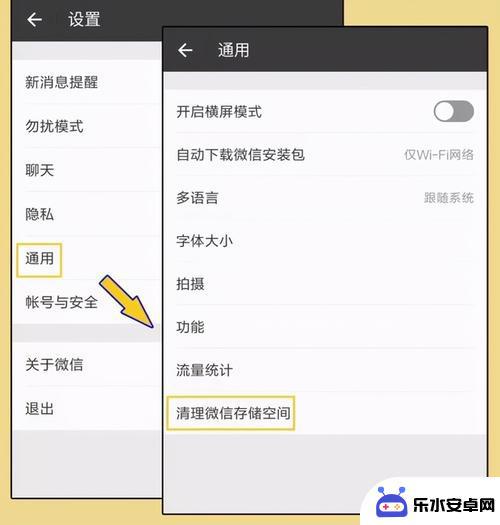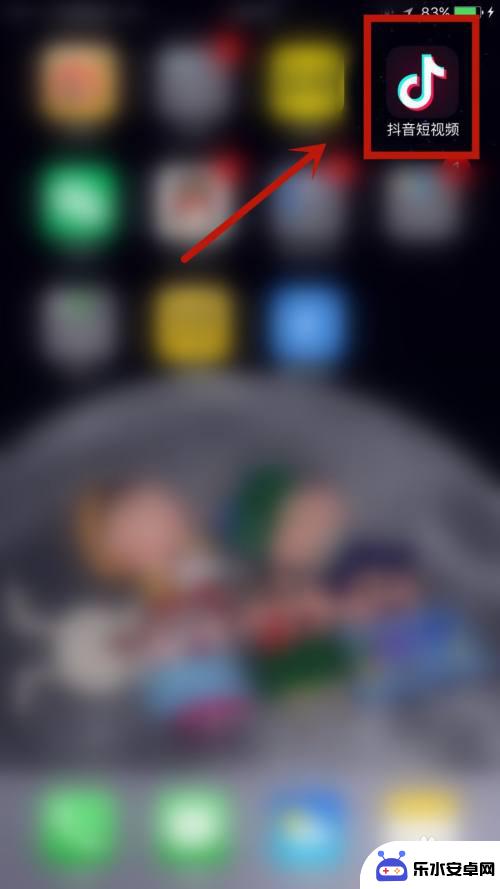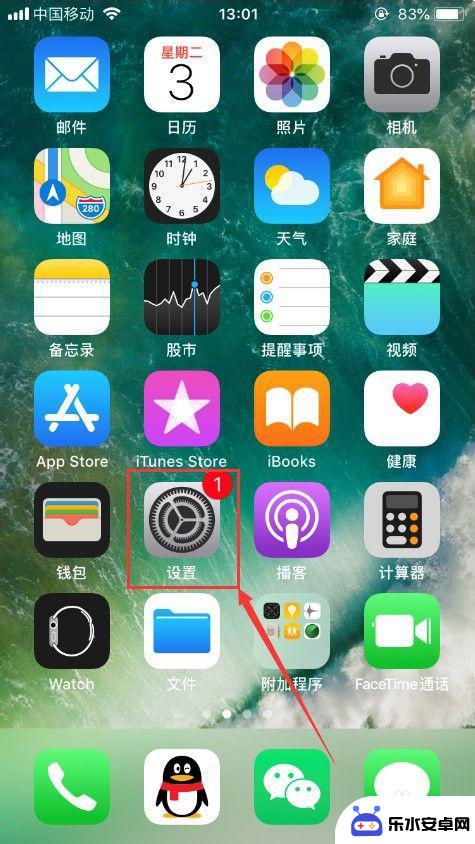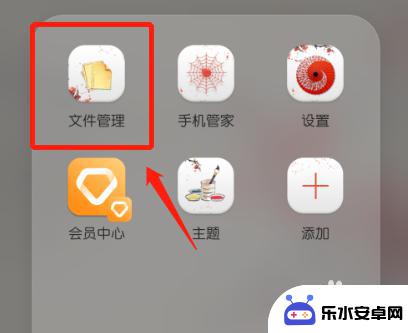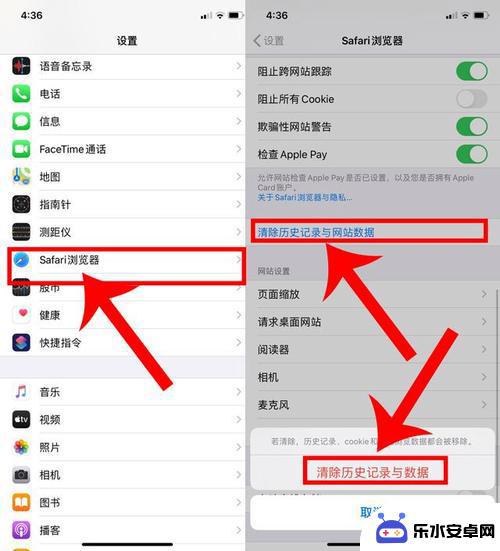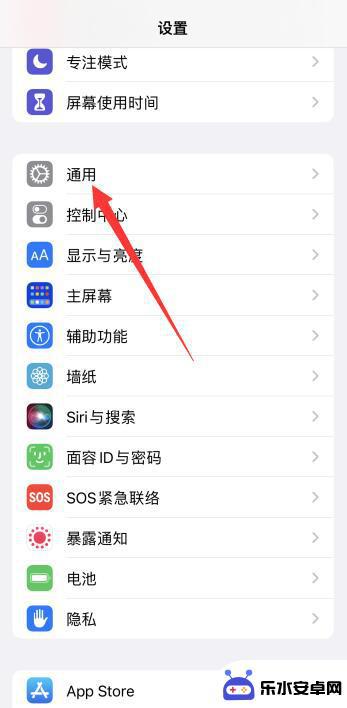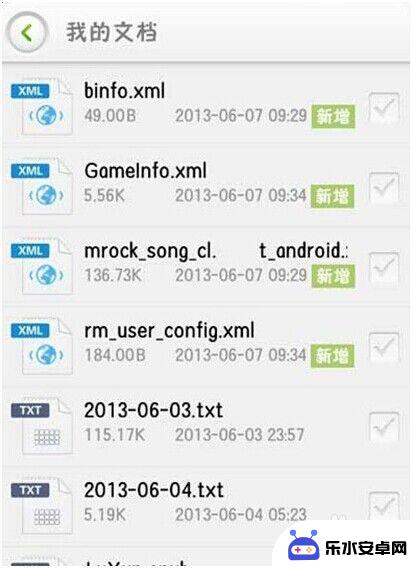苹果手机清除软件缓存怎么清理 苹果手机清除软件缓存的简单教程
时间:2024-10-29来源:乐水安卓网
苹果手机作为目前市场上最受欢迎的智能手机之一,其系统的稳定性和流畅性备受用户青睐,随着手机使用时间的增长,软件缓存的积累会导致手机运行速度变慢,存储空间被占用,甚至出现卡顿现象。及时清理手机中的软件缓存变得尤为重要。苹果手机清除软件缓存的方法是什么呢?接下来我们就来简单介绍一下清理软件缓存的方法。
苹果手机清除软件缓存的简单教程
方法如下:
1.打开手机,找到设置菜单,如下图。
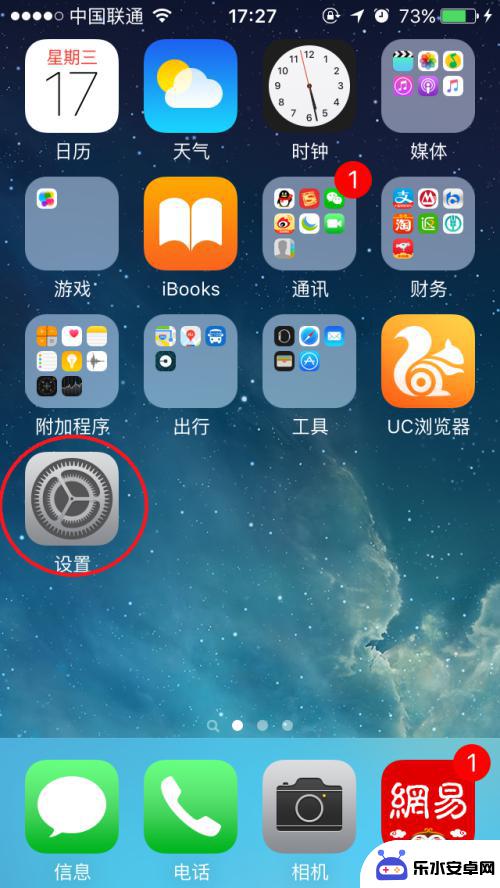
2.在设置里面,往下拉,找到“通用”,点击进入
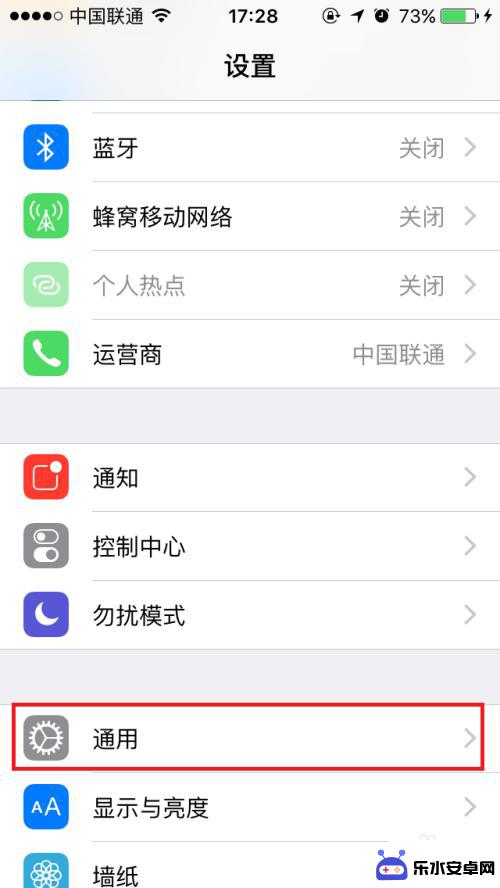
3.在通用里面点击“存储空间与ICloud用量”进入。
4.如下图,点击管理存储空间。
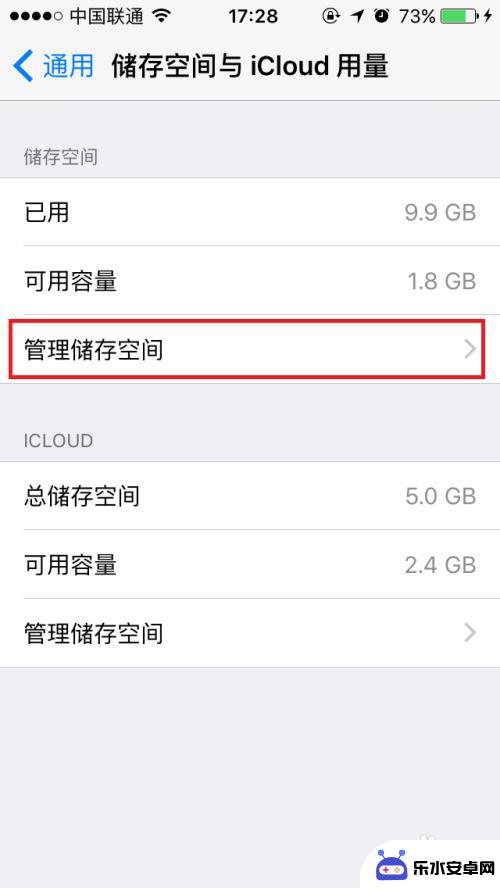
5.在这个界面,可以看到每个软件所用的存储空间。
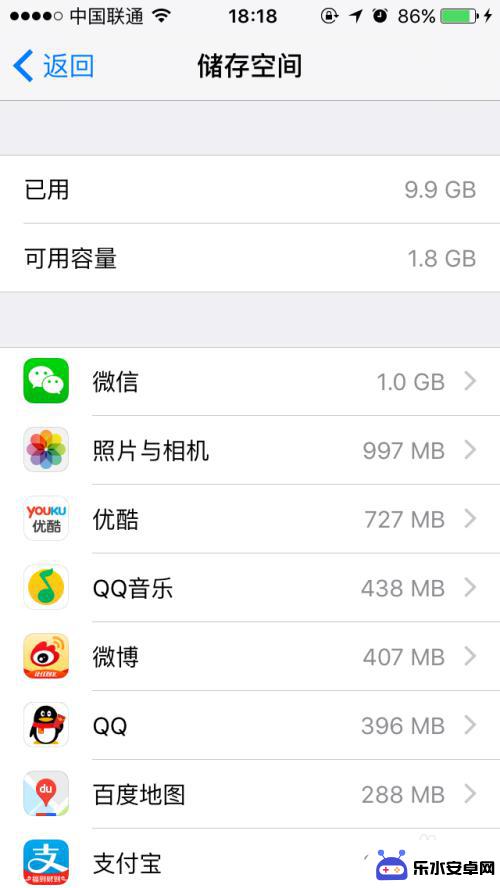
6.例如打开一个博客,点击编辑。
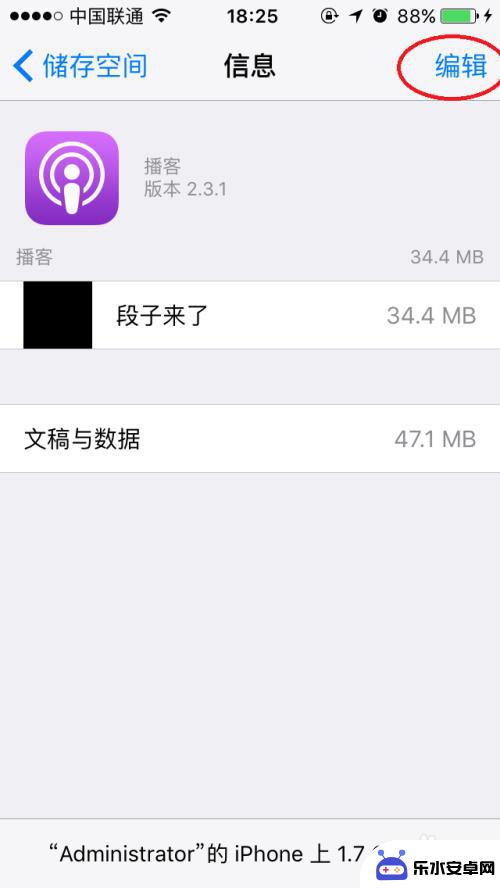
7.这里会点击如下图的红杠---再点删除,就能清除改软件的缓存数据。(注意:只有系统自带的软件,才能在这里清除缓冲。像其它软件QQ微信等需要打开软件,在设置里面清除缓存)
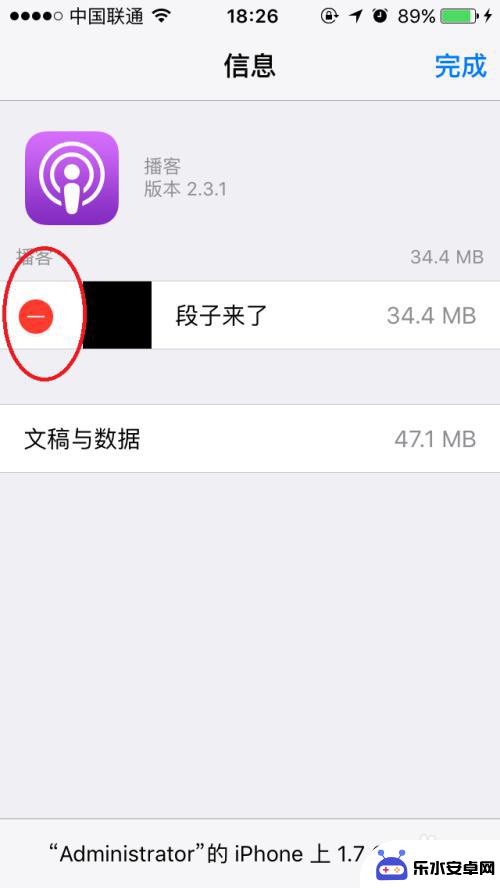
以上就是苹果手机清除软件缓存怎么清理的全部内容,如果有遇到这种情况,那么你就可以根据小编的操作来进行解决,非常的简单快速,一步到位。